Cómo recuperar el acceso al disco duro, solucionar el error de no poder abrir el disco duro

En este artículo, te guiaremos sobre cómo recuperar el acceso a tu disco duro cuando falla. ¡Sigamos!
El Explorador de archivos, anteriormente conocido como Explorador de Windows, es una aplicación de administración de archivos que está disponible con el sistema operativo Windows desde el principio. Proporciona una interfaz gráfica de usuario mediante la cual puede acceder fácilmente a sus archivos y datos almacenados en su computadora. Incluye características como la revisión del diseño, la barra de herramientas de cinta y muchas más. Es compatible con varios formatos de archivo y servicios. Sin embargo, carece de algunas características avanzadas como las pestañas, una interfaz de doble panel, una herramienta de cambio de nombre de archivos por lotes, etc. Debido a esto, algunos usuarios expertos en tecnología buscan una alternativa al Explorador de archivos. Para ello, existen varias aplicaciones y software de terceros disponibles en el mercado que actúa como una alternativa al clásico administrador de archivos de Windows 10, el Explorador de archivos.
Como hay varios software de administración de archivos de terceros disponibles en el mercado, es posible que esté pensando cuál usar. Entonces, si está buscando la respuesta a esta pregunta, siga leyendo este artículo. En este artículo, hablaremos sobre los 8 mejores programas de administración de archivos gratuitos para Windows 10.
Contenido
Los 8 mejores programas de gestión de archivos gratuitos para Windows 10
1. Directorio Opus
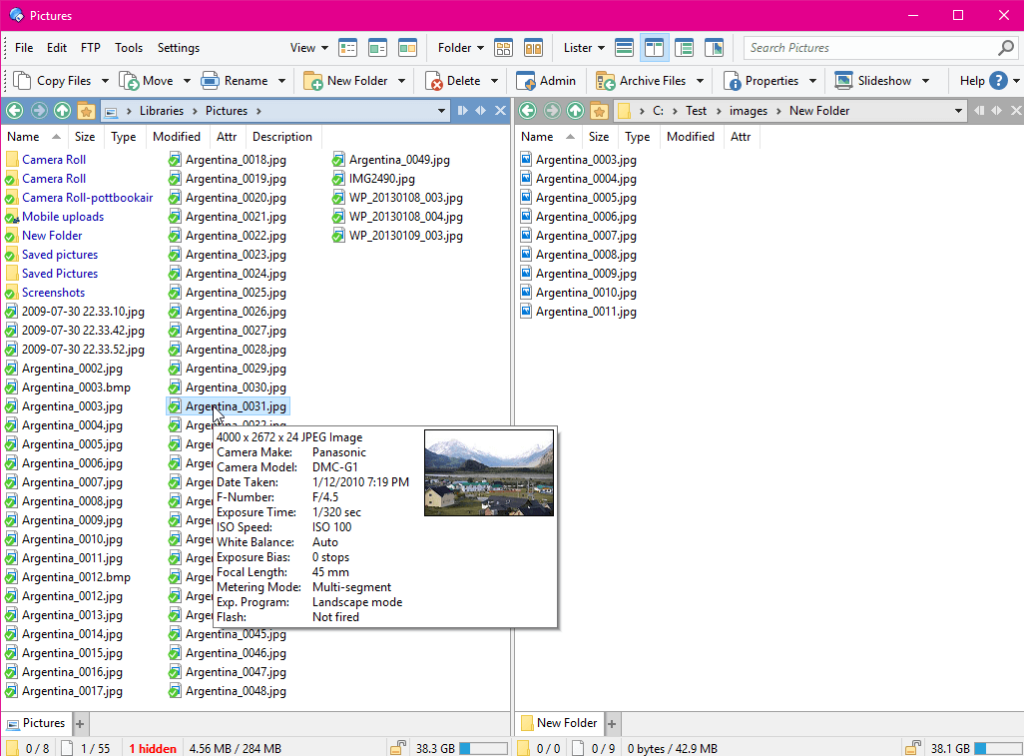
Directory Opus es un antiguo administrador de archivos temático adecuado para aquellos que están dispuestos a pasar algún tiempo aprendiendo todo lo que quieren junto con la mejor experiencia. Tiene una interfaz de usuario muy clara que le ayuda a comprenderlo y aprenderlo rápidamente. Le permite elegir entre la vista de panel único y de panel doble. Con la opción de directorio, también puede abrir varios directorios a la vez usando las pestañas.
Tiene muchas funciones avanzadas como sincronización de archivos, búsqueda de duplicados, capacidades de secuencias de comandos, gráficos, archivos de marca de verificación, barra de estado personalizable y muchas más. También admite metadatos, permite cambiar el nombre de los archivos por lotes, formato FTP que ayuda en una carga y descarga fluidas de los archivos sin usar ninguna aplicación de terceros, admite muchos otros formatos como ZIP y RAR , cargador y convertidor de imágenes integrado, y muchos más.
Viene con una prueba gratuita de 30 días después de eso, si desea continuar usándolo, debe pagar una cantidad para hacerlo.
2. FreeCommander
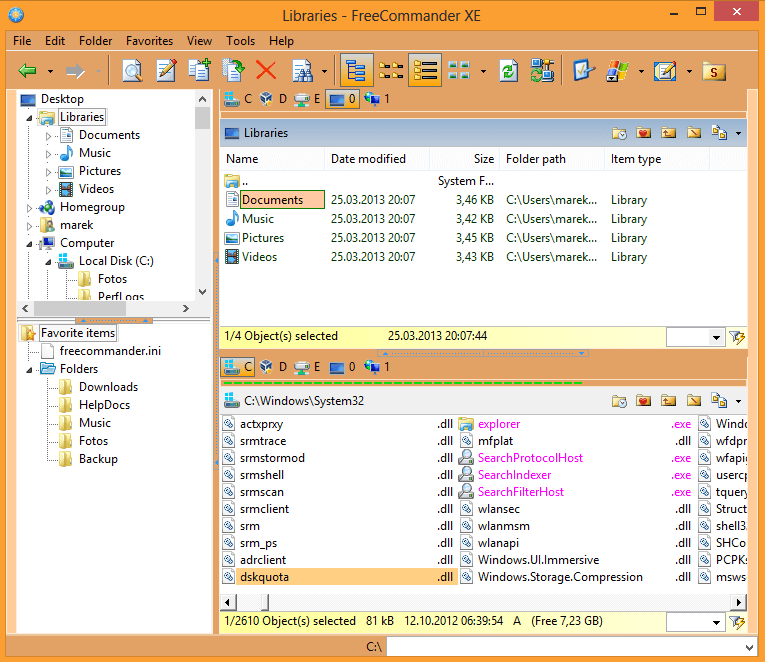
FreeCommnader es un administrador de archivos de uso gratuito para Windows 10. Tiene una interfaz muy fácil de usar y no tiene muchas características complejas para confundir al usuario. Tiene una interfaz de doble panel, lo que significa que las dos carpetas se pueden abrir al mismo tiempo y esto hace que sea más fácil mover los archivos de una carpeta a otra.
Tiene un visor de archivos incorporado que le ayuda a ver los archivos en formato hexadecimal, binario, de texto o de imagen. También puede configurar sus atajos de teclado. También ofrece varias funciones, como el manejo de archivos ZIP, la división y combinación de archivos, el cambio de nombre de los archivos por lotes, la sincronización de carpetas, la línea de comandos de DOS y muchas más.
FreeCommander carece de soporte para servicios en la nube o OneDrive .
3. XYplorer
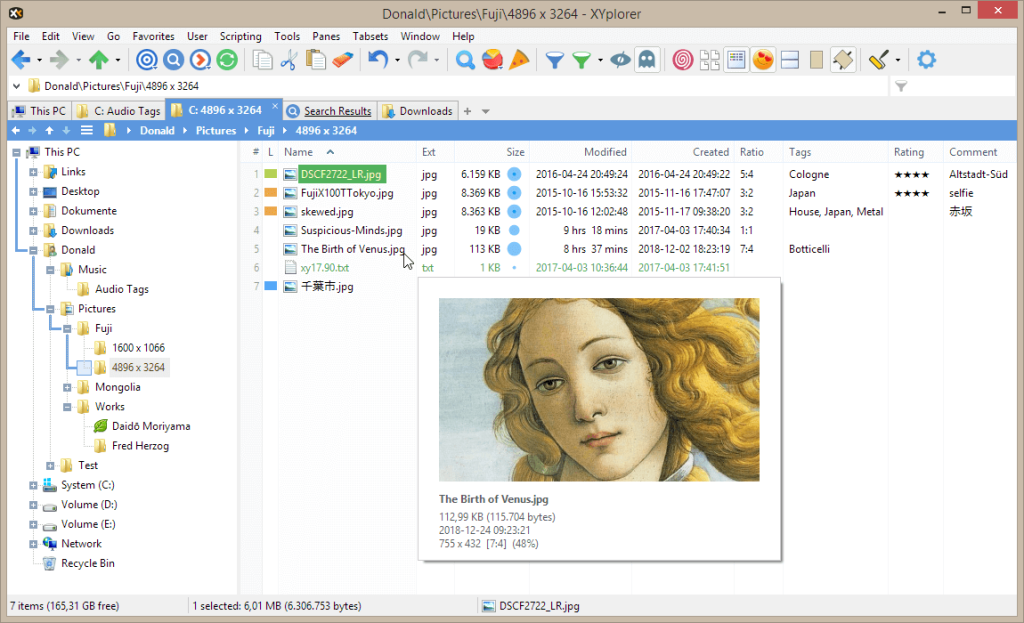
XYplorer es uno de los mejores programas de gestión de archivos gratuitos para Windows 10. Lo mejor de XYplorer es que es portátil. Solo tiene que llevarlo consigo, ya sea en su pendrive o en cualquier otro dispositivo USB. Su otra mejor característica es la tabulación. Puede abrir varias carpetas usando las diferentes pestañas y a cada pestaña se le asigna una configuración específica para que permanezca igual incluso cuando la aplicación no se está ejecutando. También puede arrastrar y soltar los archivos entre las pestañas y reordenarlos.
Lea también: 7 mejores programas de animación para Windows 10
Las diversas funciones avanzadas que ofrece XYplorer son la potente búsqueda de archivos, deshacer y rehacer multinivel, vista de rama, cambio de nombre del archivo por lotes, filtros de color, impresión de directorio, etiquetas de archivo, configuración de vista de carpeta y muchas más.
El XYplorer está disponible para una prueba gratuita de 30 días y luego debe pagar una cantidad para continuar usándolo.
4. Explorador ++

Explorer ++ es un administrador de archivos de código abierto para usuarios de Windows. Está disponible de forma gratuita y proporciona una gran experiencia a los usuarios. Es fácil de usar ya que es muy similar al administrador de archivos predeterminado de Windows y ofrece muy pocas mejoras.
Sus características avanzadas incluyen pestañas de carpetas, integración para OneDrive , interfaz de doble panel para navegar por sus archivos fácilmente, marcadores de pestañas, guardar listas de directorios y mucho más. Proporciona una interfaz personalizable y puede utilizar todas las funciones estándar de exploración de archivos, como ordenar, filtrar, mover, dividir y combinar los archivos, etc. También puede cambiar la fecha y los atributos de los archivos.
5. Q-dir
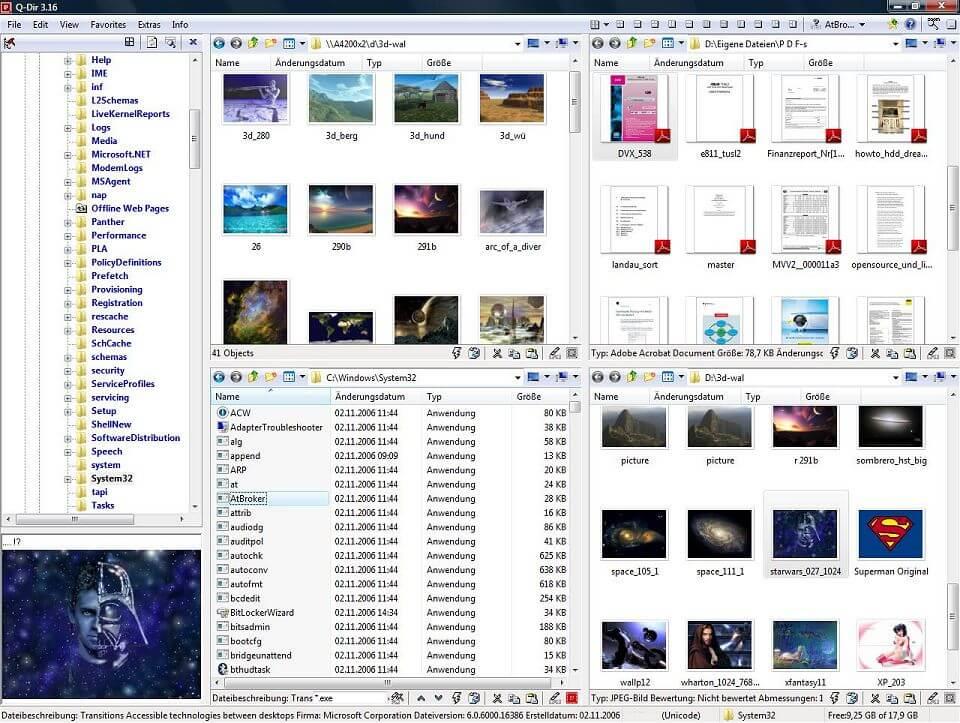
Q-dir son las siglas de Quad Explorer. Se llama Quad porque ofrece una interfaz de cuatro paneles. Debido a su interfaz de cuatro paneles, aparece como un collage de cuatro administradores de archivos únicos. Básicamente, está diseñado con la intención de administrar varias carpetas a la vez.
Ofrece una opción para cambiar el número de paneles y su orientación, es decir, puede organizarlos en posición vertical u horizontal. También puede crear una pestaña de carpeta en cada uno de estos paneles. Puede guardar su trabajo en la misma disposición para poder trabajar en algún otro sistema usando la misma disposición o puede trabajar en la misma disposición si necesita reinstalar su sistema operativo.
6. FileVoyager
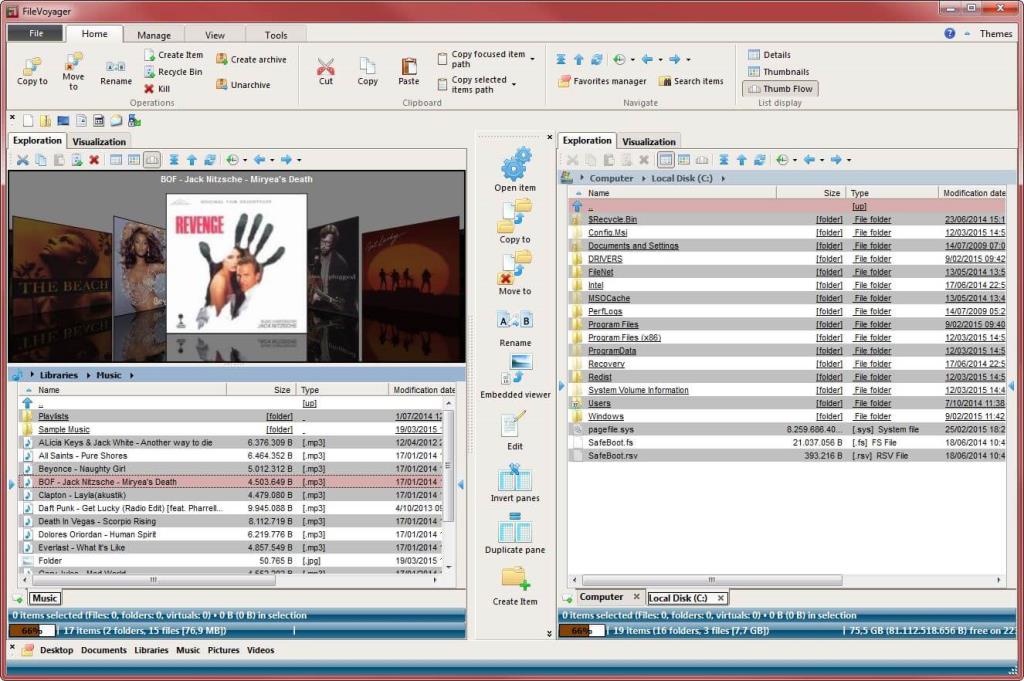
FileVoyager es uno de los mejores programas de administración de archivos gratuitos para Windows 10. Ofrece una interfaz de doble panel y tiene una versión portátil, por lo que no debe preocuparse si está disponible en la computadora en la que lo usará o no. Solo necesitas llevarlo contigo mismo.
Junto con las funciones estándar del administrador de archivos, como cambiar el nombre, copiar, mover, vincular, eliminar, etc., también ofrece algunas otras funciones avanzadas. FileVoyager hace que las operaciones de transferencia de archivos y carpetas entre el origen y el destino sean más fáciles y sin complicaciones.
7. OneCommander
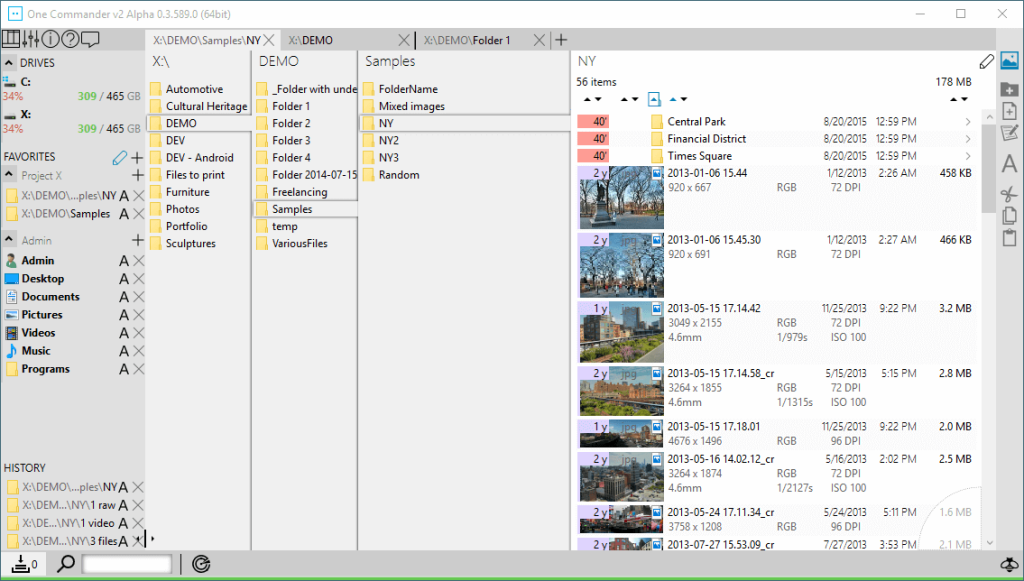
OneCommander es otra mejor alternativa para el administrador de archivos nativo de Windows 10. La mejor parte de OneCommander es que es completamente gratuito. Tiene una interfaz de usuario avanzada y atractiva. Su interfaz de doble panel facilita el trabajo con varios directorios a la vez. Entre su vista de doble panel, la vista de columna es la mejor.
Otras características que son compatibles con OneCommander son una barra de direcciones que muestra todas las subcarpetas, un panel de historial en el lado derecho de la interfaz, una vista previa integrada de archivos de audio, video y texto, y muchas más. En general, es un administrador de archivos bien diseñado y administrado.
8. Comandante total

Total Commander es un mejor software de administración de archivos que utiliza un diseño clásico con dos paneles verticales. Sin embargo, con cada actualización, agrega algunas características avanzadas como servicios de almacenamiento de soporte en la nube y otras características originales de Windows 10. Si desea transferir una gran cantidad de archivos, esta es la mejor herramienta para usted. Puede verificar el progreso, pausar y reanudar las transferencias, e incluso establecer los límites de velocidad.
Recomendado: 6 software gratuito de partición de disco para Windows 10
Admite múltiples formatos de archivo para archivos como ZIP, RAR, GZ, TAR y más. También le permite instalar los diferentes tipos de complementos para formatos de archivo que originalmente no son compatibles con esta herramienta. Además, también le ayuda a comparar los archivos en función de la sincronización de archivos, dividir y fusionar archivos grandes o contenido. Cambiar el nombre de los archivos utilizando la función de varios nombres simultáneamente también es una opción con esta herramienta.
En este artículo, te guiaremos sobre cómo recuperar el acceso a tu disco duro cuando falla. ¡Sigamos!
A primera vista, los AirPods parecen iguales a cualquier otro auricular inalámbrico. Pero todo cambió cuando se descubrieron algunas características poco conocidas.
Apple ha presentado iOS 26, una importante actualización con un nuevo diseño de vidrio esmerilado, experiencias más inteligentes y mejoras en aplicaciones conocidas.
Los estudiantes necesitan un tipo específico de portátil para sus estudios. No solo debe ser lo suficientemente potente como para desempeñarse bien en su especialidad, sino también lo suficientemente compacto y ligero como para llevarlo consigo todo el día.
Agregar una impresora a Windows 10 es sencillo, aunque el proceso para dispositivos con cable será diferente al de los dispositivos inalámbricos.
Como sabes, la RAM es un componente de hardware muy importante en una computadora, ya que actúa como memoria para procesar datos y es el factor que determina la velocidad de una laptop o PC. En el siguiente artículo, WebTech360 te presentará algunas maneras de detectar errores de RAM mediante software en Windows.
Los televisores inteligentes realmente han conquistado el mundo. Con tantas funciones excelentes y conectividad a Internet, la tecnología ha cambiado la forma en que vemos televisión.
Los refrigeradores son electrodomésticos familiares en los hogares. Los refrigeradores suelen tener 2 compartimentos, el compartimento frío es espacioso y tiene una luz que se enciende automáticamente cada vez que el usuario lo abre, mientras que el compartimento congelador es estrecho y no tiene luz.
Las redes Wi-Fi se ven afectadas por muchos factores más allá de los enrutadores, el ancho de banda y las interferencias, pero existen algunas formas inteligentes de mejorar su red.
Si quieres volver a iOS 16 estable en tu teléfono, aquí tienes la guía básica para desinstalar iOS 17 y pasar de iOS 17 a 16.
El yogur es un alimento maravilloso. ¿Es bueno comer yogur todos los días? Si comes yogur todos los días, ¿cómo cambiará tu cuerpo? ¡Descubrámoslo juntos!
Este artículo analiza los tipos de arroz más nutritivos y cómo maximizar los beneficios para la salud del arroz que elija.
Establecer un horario de sueño y una rutina para la hora de acostarse, cambiar el despertador y ajustar la dieta son algunas de las medidas que pueden ayudarle a dormir mejor y despertarse a tiempo por la mañana.
¡Alquiler por favor! Landlord Sim es un juego de simulación para dispositivos móviles iOS y Android. Jugarás como propietario de un complejo de apartamentos y comenzarás a alquilar un apartamento con el objetivo de mejorar el interior de tus apartamentos y prepararlos para los inquilinos.
Obtén el código del juego Bathroom Tower Defense de Roblox y canjéalo por emocionantes recompensas. Te ayudarán a mejorar o desbloquear torres con mayor daño.













